『The Witcher 3: Wild Hunt』をMODでカスタマイズする際に便利なのが、「The Witcher 3 Mod Manager(TW3MM)」です。
このツールを使用すると、MODのインストール、アンインストール、管理が簡単に行え、手動でのファイル操作の手間を省くことができます。さらに、多くのMODを導入すると競合が発生することがありますが、これを解決するために「Script Merger」というツールも併用するのが一般的です。
本記事では、「The Witcher 3 Mod Manager」のインストール方法や基本的な使い方を詳しく解説し、併せて「Script Merger」の導入手順も紹介します。
今回の記事でわかること
・The Witcher 3 Mod Managerとは?
・The Witcher 3 Mod ManagerでMODを導入する方法・やり方
・NEXUS MODで爆速ダウンロードを行う方法
上記疑問に関して細かく解説していますのでご参考に!!!
今回は【【The Witcher 3 Mod Manager】のインストール導入方法とMOD管理ツール導入使い方【+Script Merger】】などの紹介です!
Contents
The Witcher 3 Mod Managerとは?
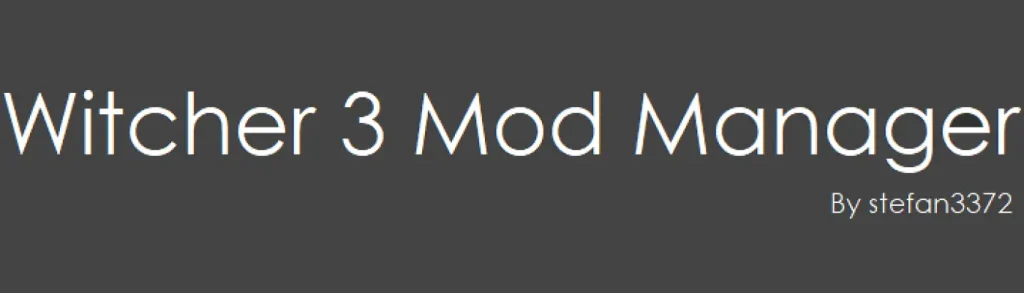
「The Witcher 3 Mod Manager」MODを簡単に管理できるツールです。
MODのインストール、アンインストール、手動でのファイル操作を省略できます。ロード順の調整機能を備え、競合を最小限に抑えることが可能です。
MOD管理を効率化し、快適なウィッチャー体験を実現できるツールです。
主な特徴①簡単なMOD管理
The Witcher 3 Mod Manager(TW3MM)の最大の特徴は、Modを簡単に管理する点です。
MODのインストール、アンインストール、更新をワンクリックで実行可能。手動でのファイル操作を減らし、初心者でも扱いやすい。
またゲームディレクトリを自動認識し、適切な場所にMODを配置してくれるのも嬉しいですね。
主な特徴②「Script Merger」との連携
『The Witcher 3: Wild Hunt』のMODは、スクリプト(ゲームのコード)やXMLファイルを変更するものが多く、複数のMODを導入するとファイルの競合が発生することがあります。
「The Witcher 3 Mod Manager(TW3MM)」は、「Script Merger」と連携し、MOD同士の競合を自動で検出し、簡単に解決できるようにサポートします。
The Witcher 3 Mod Managerのダウンロード・インストール方法
MODをゲームにインストールする際に絶対必須な物はありませんが、快適に利用したいのであれば用意しておくことをおすすめできるものが複数ございます。
ゲーム時のロードを快適にしたいなら外付けSSD
MODはゲーム本体に本来は存在しないはずのデータになりますので、MODを導入するだけでゲーム自体はどうしても[重くなったり・ロードが長くなったり]などの問題が発生します。
その影響を限りなく最小にするにはSSDを利用することが一番効果的です。
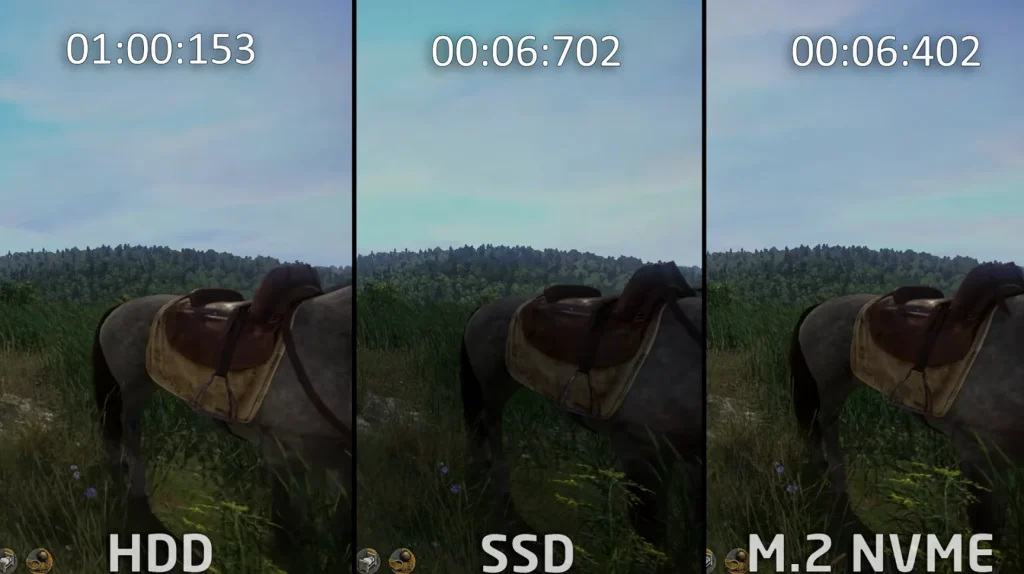
実際に同じゲームでロード時間を比較した際の結果数倍ロード時間の差が生じる場合もあります。
もしパソコンにSSDが内臓されていない・もしくは容量が心もとない場合は外付けSSDを用意しておくとゲームMOD体験をよりスムーズに楽しめます。
The Witcher 3 Mod Managerを利用するためには、まずNexus Modsのアカウントを作成する必要があります。登録自体は非常に簡単ですので下記手順を参考に導入していきましょう。
↑Nexus Modsアカウントの登録方法
登録が完了しましたら下記の手順でThe Witcher 3 Mod Managerを導入していきましょう。
ステップ1:The Witcher 3 Mod Managerをダウンロード・インストール
Nexus にサインインしたら、The Witcher 3 Mod Managerをダウンロードします。
【設定の手順】
- The Witcher 3 Mod Manager(TW3MM) のページを開きます。
- 「FILES」タブをクリックし、最新バージョンの**「Manual Download」**を選択。
ダウンロードした TW3MM.zip を解凍(7-Zip や WinRARを使用)。
-
TW3MM.exe(The Witcher 3 Mod Managerの実行ファイル)が含まれています。TW3MM.exe を起動します。

-
初回起動時にゲームのディレクトリを指定します。「The Witcher 3」がインストールされているフォルダ(例:C:\GOG Games\The Witcher 3 Wild Hunt または C:\Program Files (x86)\Steam\steamapps\common\The Witcher 3)を選択。

-
ディレクトリを指定すると、MOD管理画面が開きます。
ステップ2:The Witcher 3 Mod Manager のMod インストール手順
特に指定がない限り、常にThe Witcher 3 Mod Managerを使用します。
【設定の手順】
- TW3MMの「Add Mod」ボタンを押し、ダウンロードしたMODの
.zipファイルを選択。
- 「Install」ボタンをクリックすると、MODが自動的に適切なフォルダにインストールされる。
- 「Enable」にチェックを入れてることでModが適応。

- MODの適応を外す場合はチェックを外すことで可能。
Modのインストールはこれで完了です。STEAMから起動することで反映されます。
合わせてScript Mergerも導入していきましょう。
Script Mergerとは?

『The Witcher 3: Wild Hunt』で複数のMODを導入すると、スクリプトやXMLファイルの競合が発生することがあります。
「Script Merger」は、これらの競合を検出し、自動または手動で統合するツールです。
主な特徴①自動でMOD・XMLファイルの競合を検出
インストール済みのMODをスキャンし、競合するスクリプトやXMLファイルをリストアップします。「The Witcher 3 Mod Manager(TW3MM)」と連携すれば、競合をすぐに特定できます。
例えば、以下のような競合が検出されることがあります:
✅ 例:「modA」 と 「modB」 が player.ws を変更している
modA\scripts\game\player\player.wsmodB\scripts\game\player\player.ws- Script Merger は、これらが競合していると判断し、統合を推奨します。
また一部のMODはゲームの設定を変更するXMLファイルを使用しており、競合が発生すると正常に動作しないことがあります。
Script Mergerは、XMLファイルの競合も検出し、マージ処理を行えます。
主な特徴②スクリプトのマージ(統合)機能
Script Merger では、競合するスクリプトを統合するために、自動マージ・手動マージ・手動編集の3つの方法を提供しています。
① 自動マージ(Automatic Merge)
- MOD同士の変更点が明確で、衝突がない場合、Script Merger は変更を自動で統合できます。
- ユーザーが特に操作する必要はなく、ワンクリックでマージが完了します。
- 例:
modAがスクリプトの前半部分を変更し、modBが後半部分を変更 → 自動で統合可能。modAとmodBの変更が別々の関数内で行われている場合 → 自動マージ成功。
✅ 適した場面:
- 比較的シンプルな競合(変更点が異なる部分にある)。
- 既存のスクリプト構造に影響を与えないMODの統合。
② 手動マージ(Manual Merge)
- 変更が同じコード内に重なっている場合、自動マージでは統合できず、ユーザーがどの変更を採用するか選択する必要があります。
- Script Merger のマージツールを使用すると、競合する部分が**3つのペイン(比較ウィンドウ)**に分かれて表示されます。
✅ 3ペインの構造:
- BASE(中央):元のスクリプト(バニラの状態)。
- MOD A(左):MOD A による変更。
- MOD B(右):MOD B による変更。
- 変更が競合する行には色が付き、ユーザーはどちらの変更を採用するかをクリックして選択。
- 必要に応じて、カスタムで統合することも可能(AとBの一部を混ぜるなど)。
- マージ後、「Merged Scripts」フォルダに統合されたスクリプトが保存され、ゲームで適用される。
✅ 適した場面:
- 複雑な競合がある場合(両方のMODが同じ関数を変更しているなど)。
- ユーザーがコードを見ながら統合を選びたい場合。
③ 手動編集(Manual Editing)
- Script Merger のマージツールでは解決できない競合がある場合、スクリプトを直接編集して統合する必要があります。
- これは、MOD A と MOD B の変更が完全に衝突している場合に発生。
- ユーザーはエディタ(Notepad++ など)を使用し、統合されたスクリプトを手動で修正する。
✅ 適した場面:
-
- Script Merger のマージツールでは解決できない場合。
- MODの仕様を深く理解している場合。
- カスタムで調整したい場合(例えば、両方のMODの変更を部分的に取り入れる)。
Script Mergerのダウンロード・インストール方法
Script Mergerを利用するためには、まずNexus Modsのアカウントを作成する必要があります。登録自体は非常に簡単ですので下記手順を参考に導入していきましょう。
↑Nexus Modsアカウントの登録方法
登録が完了しましたら下記の手順でScript Mergerを導入していきましょう。
ステップ1:Script Mergerをダウンロード・インストール
Nexus にサインインしたら、Script Mergerをダウンロードします。
【設定の手順】
- Script Merger – Nexus Mods にアクセス。**「FILES」**タブを開き、最新バージョンを確認してファイルをダウンロードします。

- ScriptMerger.zip を右クリック → 「すべて展開」 または 7-Zip / WinRAR で解凍。
- Script Merger.exe を実行します。

ステップ1:Script Mergerをダウンロード・インストール
Nexus にサインインしたら、Script Mergerをダウンロードします。
【初期設定の手順】
ゲームフォルダの選択をします。初回起動時に、「The Witcher 3 のインストールフォルダ」を指定するよう求められる。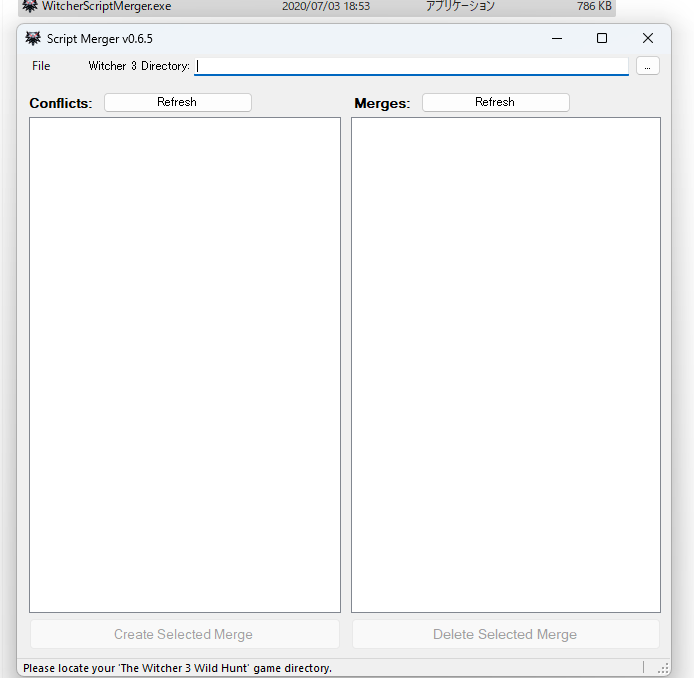
例:
Steam版:C:\Program Files (x86)\Steam\steamapps\common\The Witcher 3
GOG版:C:\GOG Games\The Witcher 3 Wild Hunt
正しいフォルダを選択し、「OK」をクリック。
【The Witcher 3 Mod Manager(TW3MM)との連携(推奨)】
- すでに「The Witcher 3 Mod Manager(TW3MM)」を導入している場合、Script Merger を自動認識する。設定メニューから 「Script Merger のパス」を指定して連携を完了。
- 「Script Merger」を起動
- MODの競合がある場合、TW3MM の画面に警告が表示される。
- 「Script Merger を開く」をクリックすると、自動で競合チェックが開始される。
【競合スキャンを実行】
Script Merger.exeを起動し、画面左上の 「Refresh(リフレッシュ)」 をクリック。- インストール済みの MOD のスクリプト競合が一覧表示される。
- 競合をマージ(統合)したら、The Witcher 3 を起動して正常に動作するか確認。

Nexus Modsのダウンロード速度を有料プランを契約せずに爆速にする方法
MODのダウンロードを行いたいところですが、残念ながら無料プランの場合ダウンロード速度が非常に遅いことが難点となります。
容量の小さなファイルであれば問題ありませんが、MODの中には数GB以上のMODも複数アップロードされておりダウンロードが数時間に及ぶ場合があります。
自分もよく数時間ダウンロードした挙句、ネットワークが一時的に切れてまた再ダウンロードし直しという羽目になることがよくありました。
この問題を解決する最良の方法として個人的に【VPNの登録】をおすすめします。
VPNとは??
「Virtual Private Network」の略。
簡単に言うと仮想の「専用回線」を使って、インターネットを利用することができます。
IPアドレスを自由に変更することができるので匿名性が向上します。
無料のサービスもありますが、回線品質が悪く速度が遅い問題があります。
そのため、回線品質が良い「NordVPN」等が人気です。

↑こんな感じで各国にあるサーバーをワンクリックで使用できるので匿名性は抜群!
このVPNを登録することで無料プラン時の低速回線を使用することなく、[Nexus Modsの有料プランを登録せずに、高速ダウンロード]を利用可能になる。

- ハッキング対策・フリーWIFIなどの安全性が低いネットワーク利用
- ネットフリックスなどで海外限定の動画視聴
- ゲームをおま国回避(日本での購入の際のみ値段が高額)で購入できる
- 通信が高速化
実際にVPNとNEXUS有料プランの機能を比べてみましたが、高速ダウンロード以外にも[セキュリティ対策・海外限定サイトの閲覧]などの付加価値がついているVPNに比べて、[NEXUSMOD内の広告削除・MODをワンクリックでダウンロードできる]のみでは少々役不足。
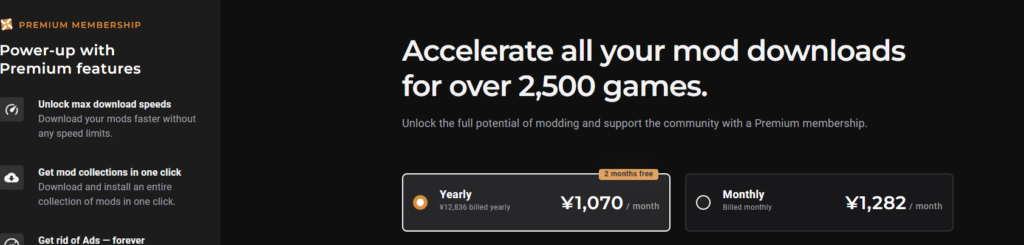
さらに月額最安でも[1000円以上]な有料プランをVPNは[500円]の半額で利用できる・・・・もはやVPNを利用しない理由がないほどの状況がそろっていると言って過言はありません。
現状海外サイト利用におすすめなVPNはNordVPNが最良!!!
ただVPNもウィルスソフトと同様様々な会社がサービスを展開しており、正直初見でどのようなVPNを選べばいいかわからないと思います。
個人的に色々なVPNを試しましたがNordVPNが一番優れていると感じました。
- 公式でTorrentが許可されている
- Torrent特化のサービスがある
- ログ・履歴が保持されない
- セキュリティが強固
- 料金が安い・返金制度
簡単にNORDVPNの利点をいうとすれば【高品質かつ低価格】それに尽きると思います。
【通信が高速・多数サーバーあり】

正直なことを言えばNordVPNよりも安いVPNは存在します。
ただ低価格VPNを利用してみた感想としては正直通信速度が遅くストレスが溜まることが多く、普段使いには向いていないと言わざるを得ない物ばかり。安いVPNはサーバーも貧弱なことが多い上にサーバー数も限られているためユーザーが集中しアクセス遅延が発生するということが・・・
NordVPNはサーバーの数も非常に豊富かつ性能が高いサーバーを使用しているため、通信の遅さを感じずに利用することができます。
【高品質なVPNが低価格で楽しめる!!】

有名VPNのExpressVPNは最安で$8.32(約900円)、NordVPNは550円と半値近く違います。
オプションで[トラッカーと 広告ブロッカー ・クロスプラットフォーム対応のパスワー ド管理アプリ ・情報漏えいスキャナー ・1TBの暗号化されたクラウドストレージ]を付けても800円
【有名VPNの比較】
| 1ヶ月プラン | 6ヶ月プラン | 1年プラン | 2年プラン | |
| ExpressVPN | 月額1800円 | 月額1300円 | 月額900円 | |
| NordVPN | 月額1370円 | 月額800円 | 月額550円 |
更に【契約期間30日なら100%保証の制度】付きなので気に入らなかったり、自分の環境ではうまく動作しないなどどのような理由でも返金保証が適応されるので登録のハードルが低いのも個人的にはありがたかったです。
↑実際に使用して感じたメリット・デメリットまとめ
VPNの設定手順
下記の手順で導入しましょう。
基本的に長期契約のほうが、一か月あたりの利用金は安くなります!
通常は1か月プラン(月額約1620円)ですが、2年プランを選択することで63%オフ(月額約690円)で利用できることが可能。
NordVPNでは、30日以内なら返金保証があるので、使うか使わないか分からない場合もとりあえず最初から長期契約を利用した方がおすすめ。
【設定の手順】
- NordVPNのトップページのリンクをクリックして公式サイトに飛びます

- トップページ内の右上にあります【NORD VPNを購入】のボタンをクリックします。

- 購入プランの選択画面に飛びますので、自分の購入したい年数を選択
- 選択完了しましたら下にスクロールを行い【支払いへ】ボタンを選択

- 上にメールを記入する項目があるのでメールアドレスを入力

次はアカウント情報を作成します。 - 後ほどアドレス宛にメールが届くので使えるものを設定しましょう。
- 支払い方法を【クレジットカード/AMAZON PAY/仮想通貨/Alipay/Union Pay】から選択

- 付加価値税という項目があるので、自分のお住みの国を選択。(※日本は0ドルなので特に追加料金はかかりません)

- クレジットカードの項目が出ますので記入していきましょう。CVVには、クレジットカード裏面に記載されている3文字のセキュリティコードを入力しましょう。

- 入力しましたら支払い方法を選択したら、[続ける]をタップ

- 支払いが完了するとこの画面に飛びます

- 登録したアドレスに下記のようなメールが届きますので開きます

- [Set Password and Activate Account]のボタンをクリック!
- 会員登録が完了しましたら公式ホームページに戻り、マイページに移動
- 使用したいOSに適したファイルをダウンロードし、インストールする
- インストール完了しましたら次のようなログイン画面に飛びます

- ユーザーネーム(Email)とパスワードを入力して“Sign in” をクリック。
- あとは好きなサーバーを選んでクリックすれば自動的に接続可能です

セキュリティに不安な方はお得なセール中のNordVPNを利用してみてはいかがでしょうか?
↑実際に使用して感じたメリット・デメリットまとめ
まとめ
今回は【【The Witcher 3 Mod Manager】のインストール導入方法とMOD管理ツール導入使い方【+Script Merger】】などの紹介でした!
The Witcher 3 Mod ManagerとScript Mergerを活用することで、MODの導入・管理がスムーズになり、競合の問題も簡単に解決できます。
これらのツールを駆使して、より自由でカスタマイズ性の高い冒険を楽しんでください!
また先程ご紹介したNordVPNでは現在期間限定で2年プランが68%オフ
さらに無料プランが当たるチャンスも実施されているそうです。期間限定で1ヶ月・1年・2年プランが無料で追加の可能性も・・・!
3ステップで簡単に設定可能なのでセキュリティに不安な方はお得な今のうちにVPNのお試しを利用してみてはいかがでしょうか?

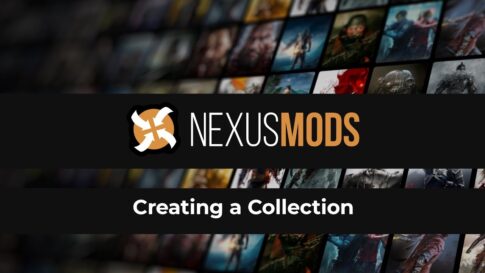
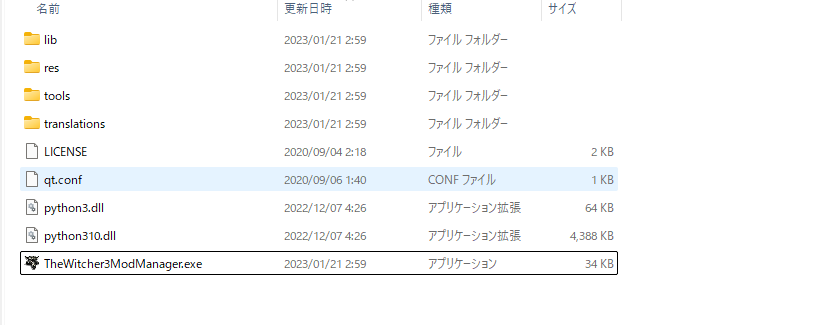
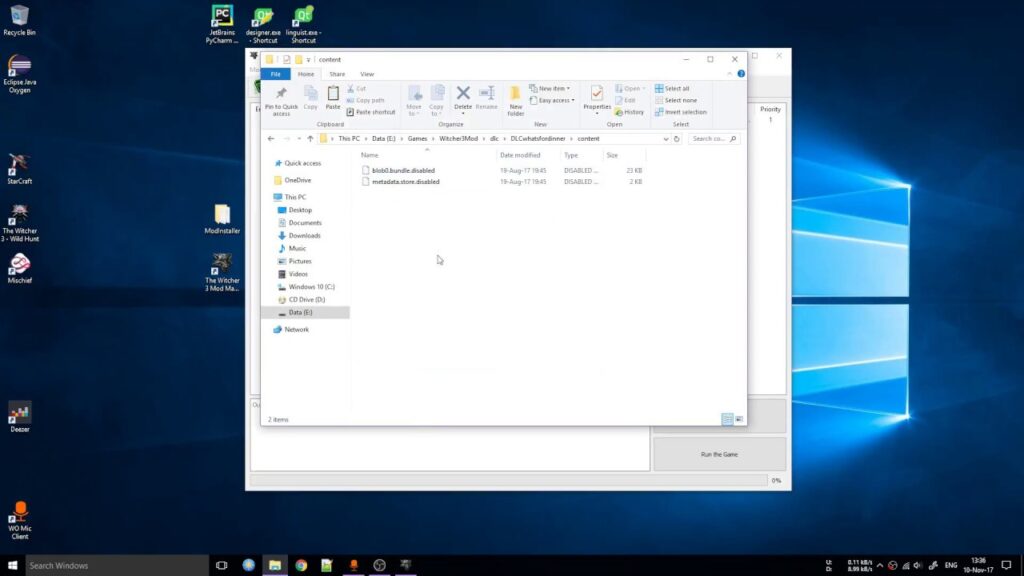
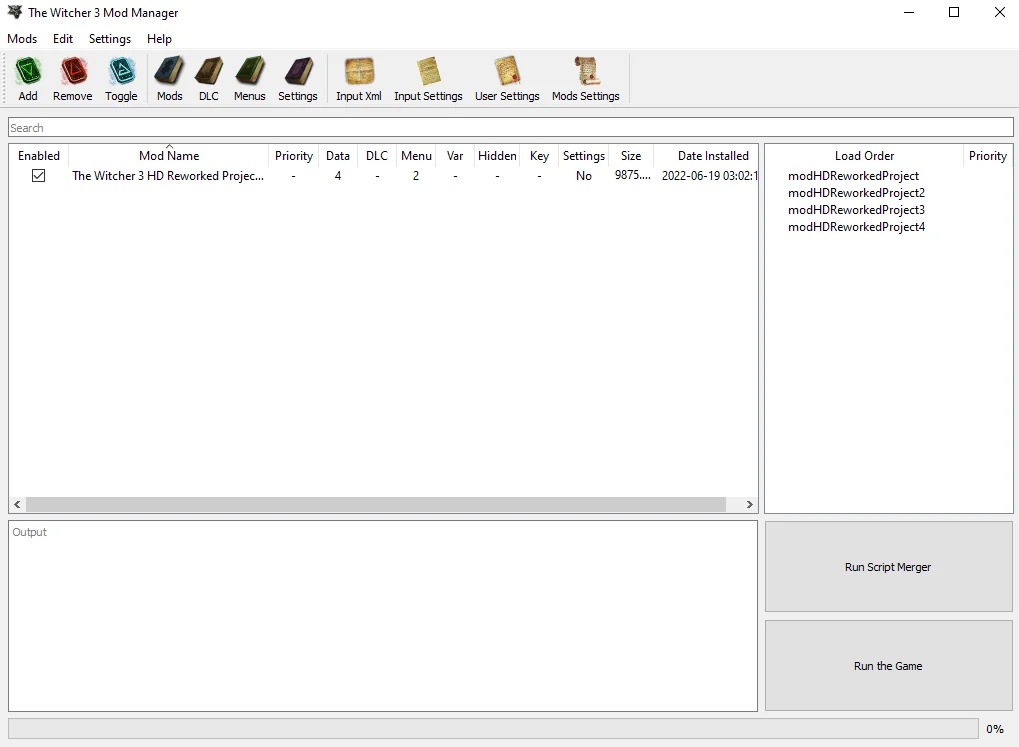
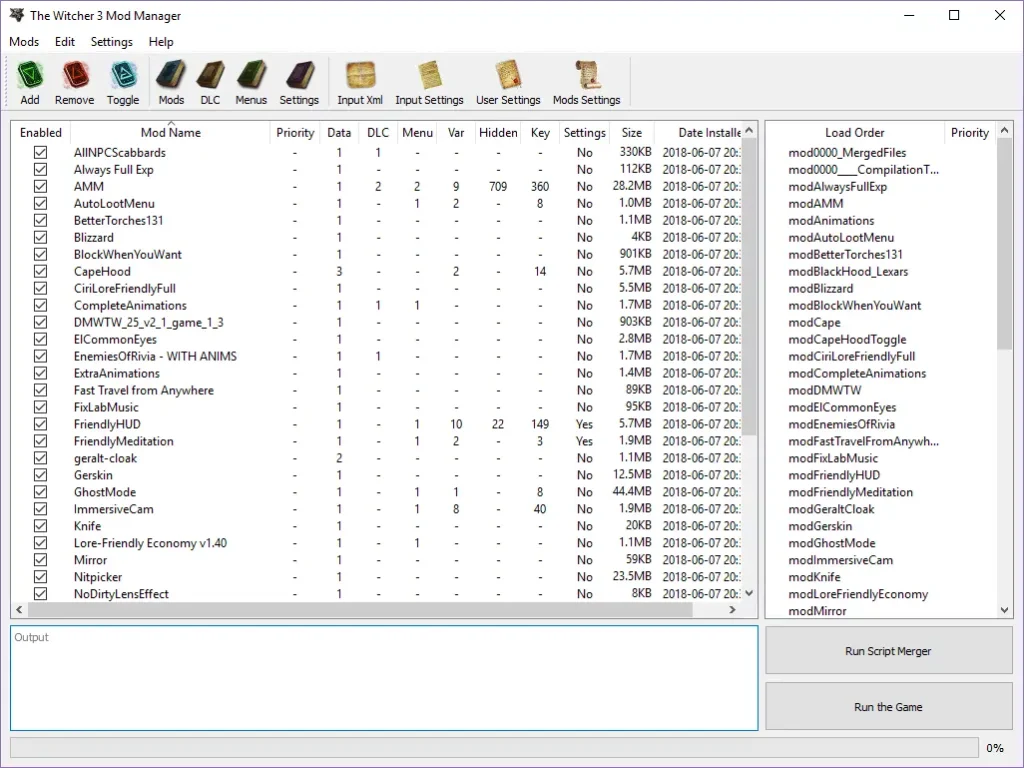
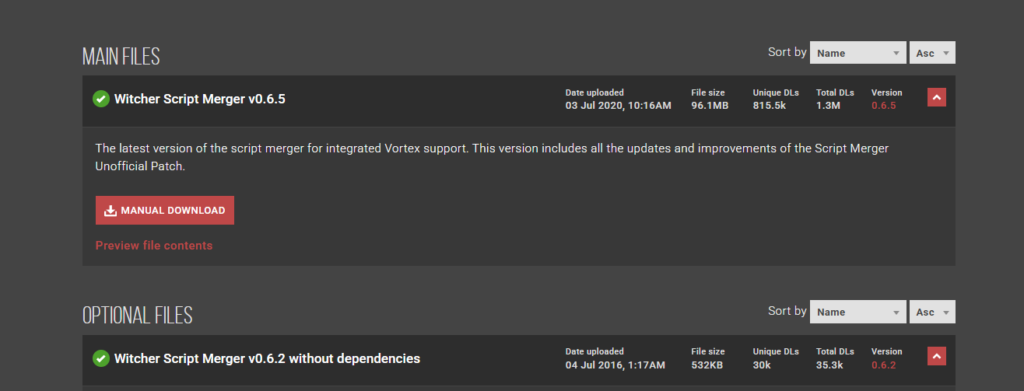
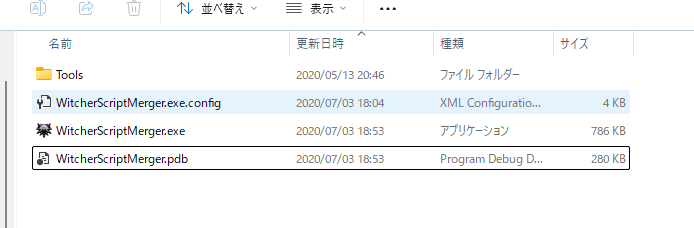
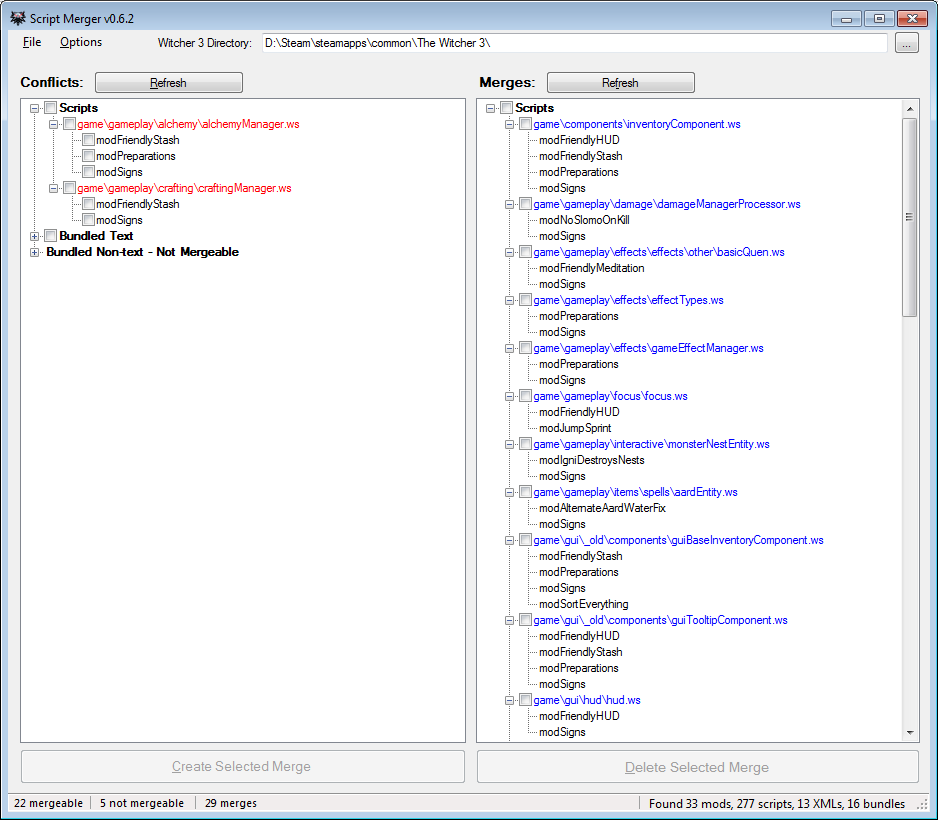














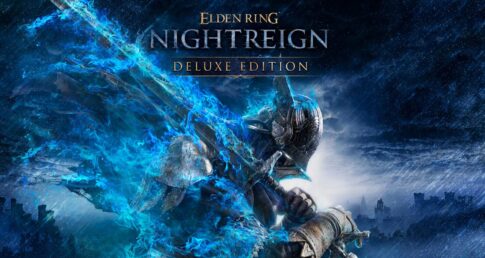




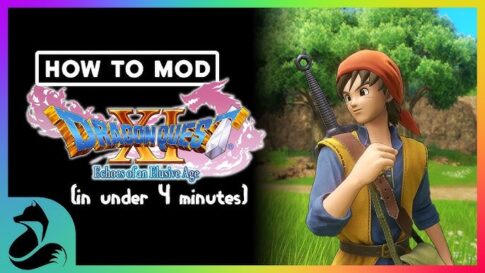



最大ダウンロード速度のロックを解除
ワンクリックでMODコレクションを入手
広告を永久に排除